
前回の電脳せどりで便利なAmazon在庫切れのみ表示
でちょろっと登場したgoogleクロームの拡張機能を紹介しておきます。
おっと、言うの忘れた。
ロン毛でせどらーの、のすけです。
とりあえず拡張機能は色々あるんだけど、
それぞれ扱うジャンルによって取捨選択して使ってみてね。
Contents
ショッピングリサーチャー
他サイトの価格情報を表示するだけならクローバーリサーチってのが流行ってたけど、今cromeウェブストアで検索しても出てこないね。
どのみちこっちのがオススメっす。他サイトの価格以外にも機能が色々あって便利。広告出るのはウザイんだけど無料だし許してあげよう。
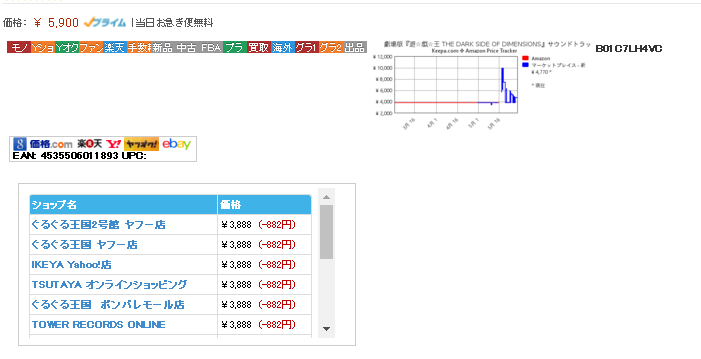
価格推移グラフが出たり他サイトへのリンク出たり色々あるけど、表示項目は選択可能です。
- 料金シュミレーターにASIN入力済みで飛べるのが結構便利。(出品一覧時)
- ボタン小さいからモノレートへのリンクは別に拡張機能入れるのがオススメ。
- オークファンへのリンクは精度悪いからoffってます。
- 竹割はそもそも輸出入しない場合は不要っす。
- 価格推移は有料版のみ。無料でも何故かたまに価格推移出るけど、見にくいのでOFFって他の入れるのが良いかと。
アマゾン商品ページにモノレートへのリンクを追加
まんまのプラグイン名w
商品名の横にモノレートへのリンクボタンが表示されます。
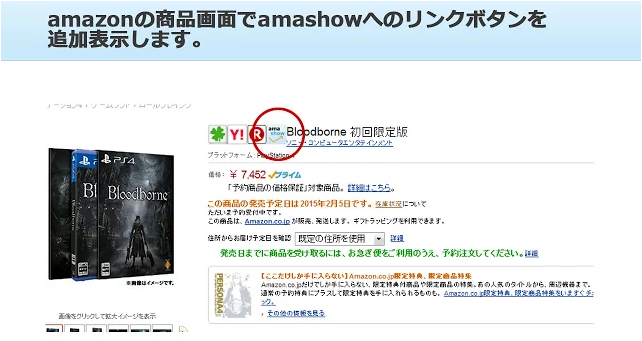
ただし、出品一覧ページではこれが出ないので、そのへんはさっきのショッピングリサーチャーと併用で。
Keepa-Amazon Price Tracker
価格推移とランキング推移を表示してくれるプラグイン
まぁ結局精度いいグラフ見たいからモノレートへ飛ぶことになるんだけどねw
ここでも売ってますよ系
ショッピングリサーチャーで大体表示されるんだけど、念には念をって方はこちらも。
OffTheShelf
これも「ここでも売ってますよ系」なんだけど分けたのは、Aamzon以外のサイトで使えるから。
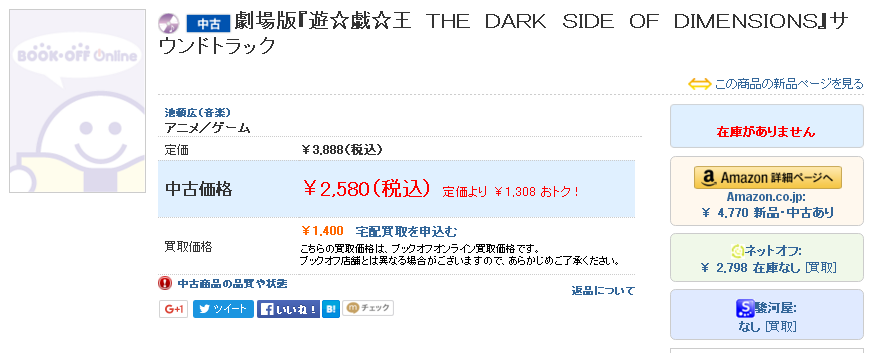
他のネット書店でも表示出来るんで、Amazon以外の中古書籍サイト眺めるときに便利。
対応書店は、Amazon.co.jp、ブックオフオンライン、ネットオフ、駿河屋。
まぁ、ブックオフオンラインに関しては前の記事でも触れた、自作ツールで一気に検索する方が効率良いけど。
aucru auction tool
テキスト網掛けして右クリックでヤフオク、モバオク、楽天オークションを一括で検索してくれる。
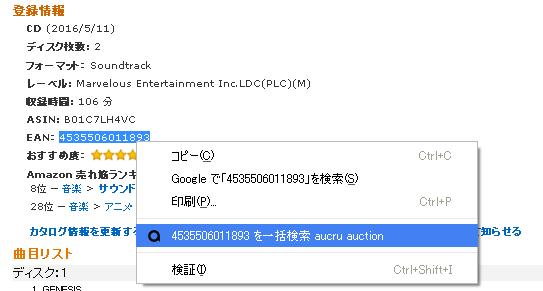
とは言え、オークションで商品コード入れてる人は希(もしくは業者)なんで精度は悪い。
これはオマケ程度っすね。
↓検索結果はこんな感じ。
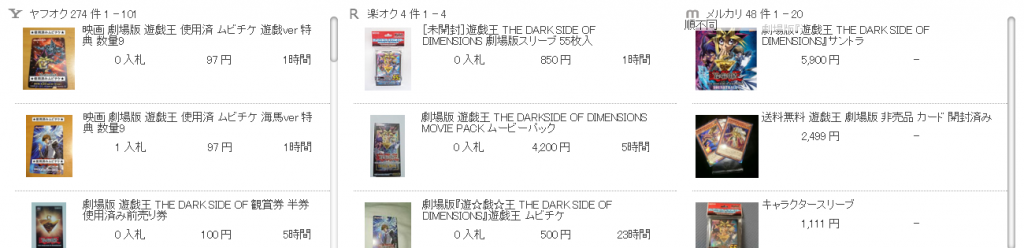
SearchBar
ちょっとややこしいかもだけど慣れると結構便利っす。
主にAmazon以外で気になる商品あった時にパッとAmazonなりモノレートをチェックできて便利。
ここまで紹介したのは主にAmazon上で使えるプラグインなので。
テキストを網掛けして起動→飛びたいサイトのアイコン押す→テキスト検索してくれる。
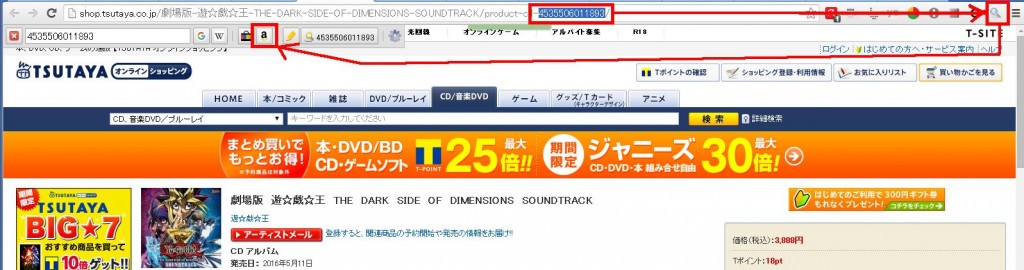
↓
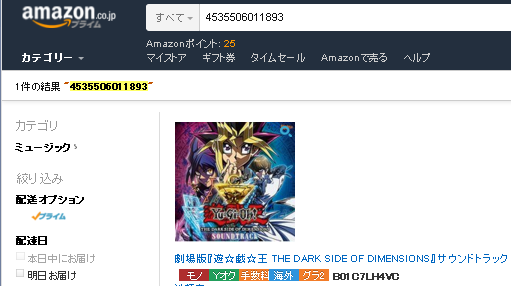
といった感じ。
飛ぶ先のサイトとURLは自分で設定しておくので、最初ややこしいと思うけど、
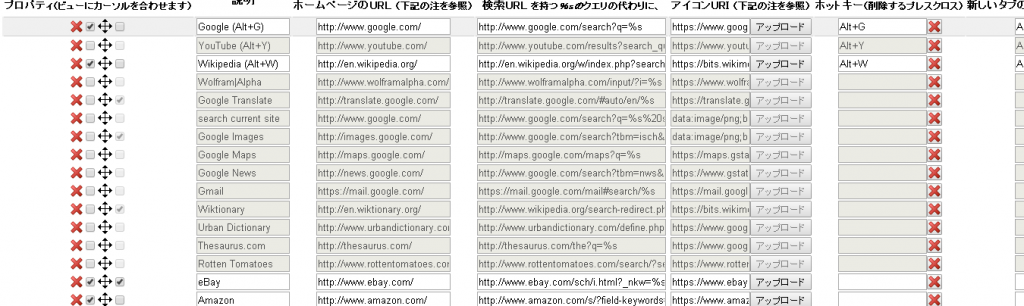
検索URLは、
- 日本Amazonなら、http://www.amazon.co.jp/s/?field-keywords=%s
- モノレートなら、http://mnrate.com/search?i=All&kwd=%s
- モノレートアイコンはhttp://mnrate.com/img/title.pngを入れとけば使えましたよ。
ちなみに元々入ってるAmazonはアメリカのだから「.com」→「.co.jp」に変えればそのまま使えますよ。
こう言うURLいじれる系はカスタマイズ性高くて個人的に好物。
ブックオフオンラインの自作ツールも結局のとこURLいじってるだけだからね。
で、新規タブで開く方が個人的には使いやすい。
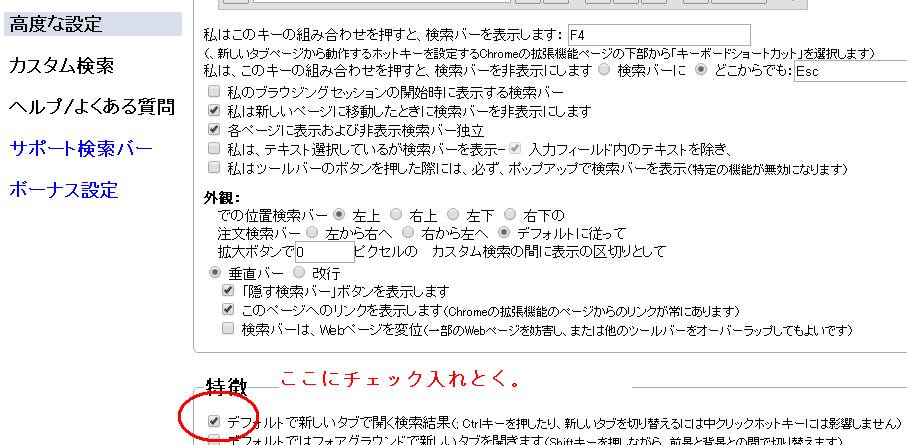
AutoPagerize
これは自動的に次のページを繋げて表示してくれる。
なのでAmazon画面をひたすら眺めて電脳する場合には便利。
対応サイトを設定することができるけど、対応では無く除外サイトの登録って点がちょっと残念(逆のがいい気もする)
まぁ、でも今のとこそんなに害はないし、ボタン押せばOFFれる。
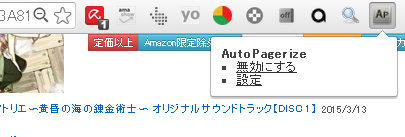
Tab Resize – split screen layouts
一見ややこしそうだけど、簡単操作でタブを分割してくれるので、複数サイトを見比べるときに便利。
↓これが
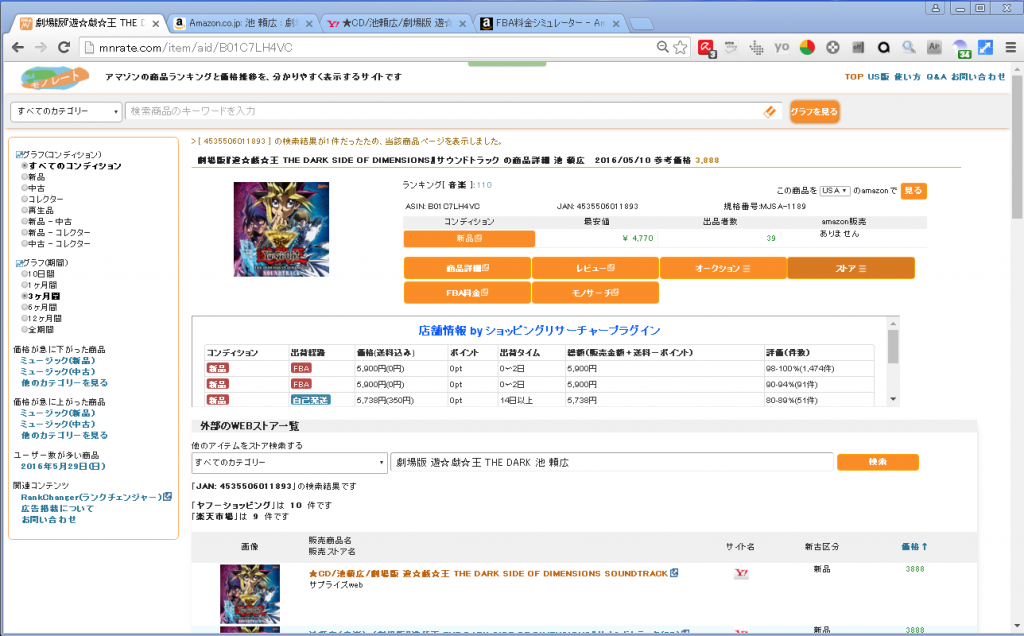
↓ポチッとでこうできる。

画像見比べたい時なんかにも便利です。
戻すのも簡単。ショートカットキー(デフォルトはCtrl+Shift+Z)でもOK。
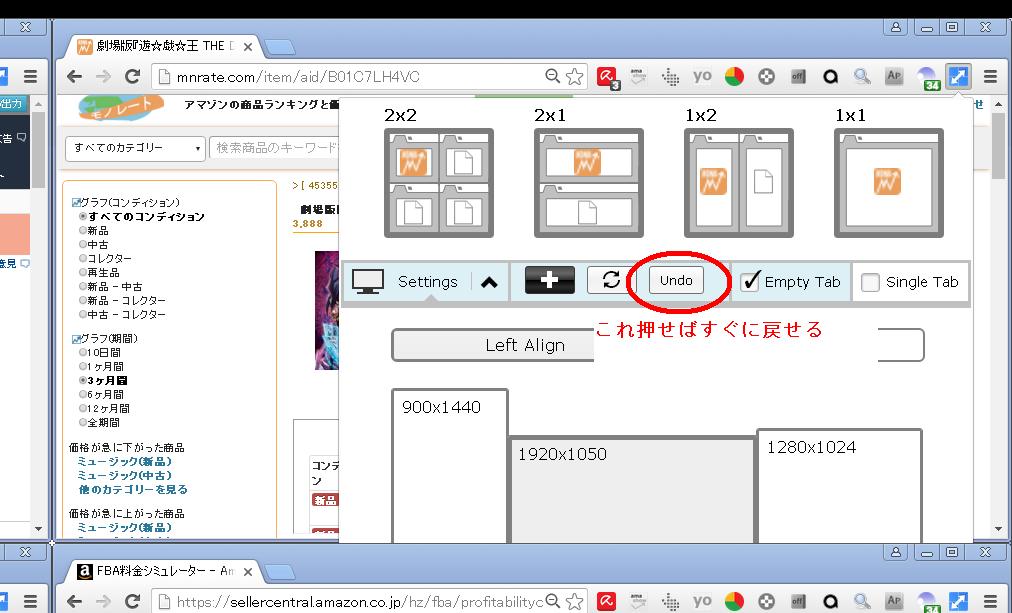
最後に必ずExtensityを入れておこう。
ここまで読んでて思うのがきっと、拡張しすぎじゃねぇかと^^;
普段使いが逆に不便になることもあるのですよ。
そんなわけでこのプラグインを入れておくわけです。
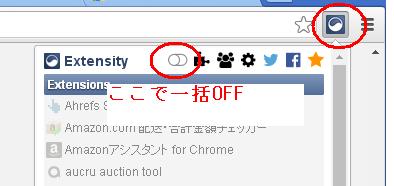
実際にこの状態で使うとcromeでリサーチするとこうなる。
まぁ、慣れないとアイコンがどれだったか迷うんだけど、ノーマルと比べて格段に電脳せどりマシーン化してるのです。
これ全部無料ですからね。
これと合わせて使いたい、
Amazon在庫切れのみを表示する方法についても読んでみてね。
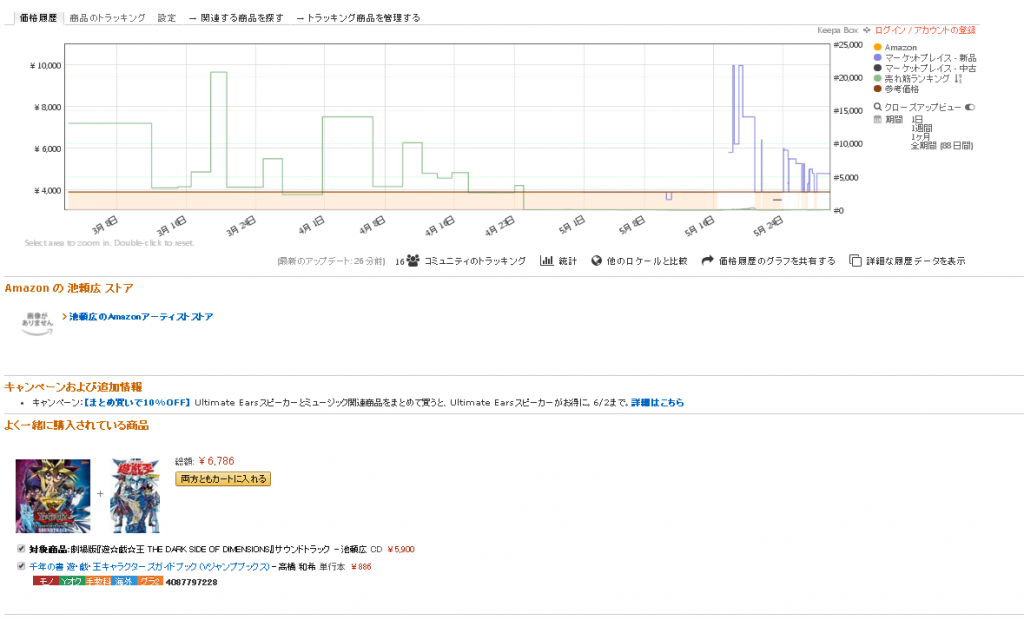



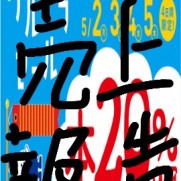







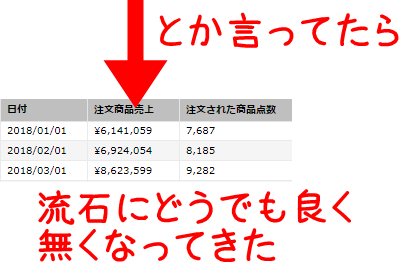
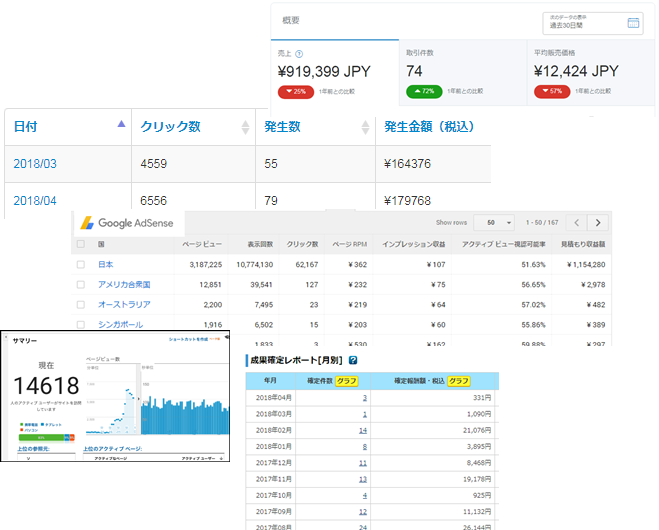












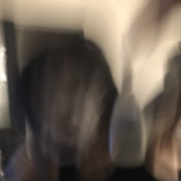



せどりはどう対応する?-177x104.jpg)





この記事へのコメントはありません。